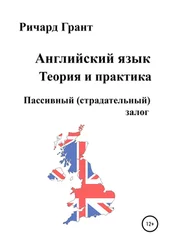Параметры прошивки делятся на две категории: постоянные и переменные. Постоянные параметры настраиваются один раз в самом начале. К таким параметрам относятся тип рамы, тип полетного контроллера и прочие, не требующие изменения в процессе эксплуатации. Переменные параметры требуют уточнения и подстройки в процессе испытаний и отладки. Это настройки программного фильтра вибрации, параметры обратной связи PID и некоторые другие.
Примечание
Не пытайтесь раз и навсегда настроить все параметры прошивки. Это невозможно, т. к. в процессе эксплуатации и развития конструкции все равно придется вносить коррективы. Если же в процессе настройки вы допустите несколько ошибок одновременно, то выявить их может быть трудно. Лучше начать с настройки базовых параметров и убедиться в надлежащей работе контроллера, после чего поэтапно настраивать прошивку под свои периферийные модули.
Исторически так сложилось, что в популярных прошивках используется Arduino-совместимый программный код. Напомним, что мы будем использовать полетный контроллер Crius All-In-One (AIO) и прошивку MultiWii v.2.30, которая достаточно стабильна и проверена на момент написания книги. Архив с прошивкой и утилитой конфигурирования доступен для скачивания по адресу https://code.google.com/p/multiwii/. В качестве настольного компьютера использовался компьютер с операционной системой Windows 7.
Подключение платы контроллера к компьютеру
Плата полетного контроллера подключается к порту USB компьютера через разъем mini-USB. Обратите внимание, что в этом случае плата питается от порта USB компьютера. Это налагает ряд ограничений.
• Используйте только качественный кабель, в противном случае плата будет работать со сбоями, либо соединение вообще не установится.
• Проверьте напряжение питания, поступающее с компьютера. Зачастую оно бывает занижено до 4,5–4,6 В. Контроллер не будет стабильно работать при таком напряжении питания. При необходимости приобретите либо дополнительный разветвитель USB с внешним источником питания, либо картридер формата 5,25" с разъемами USB и питанием напрямую от блока питания компьютера.
• Настоятельно не рекомендуется подключать иные источники питания к плате при подключении ее к разъему USB.
Соединение с компьютером происходит через встроенный на плату конвертер USB-СОМ на популярной микросхеме FTDI FT232. Если вы впервые подключаете устройство на основе этой микросхемы, то потребуется установка драйвера. Вы можете либо положиться на автоматическую установку драйвера средствами Windows, либо скачать установочный файл драйвера на сайте производителя http://www.ftdichip.com/Drivers/VCP.htm.
Когда драйвер установлен, при подключении контроллера в системе появляется виртуальный СОМ-порт. Откройте диспетчер устройств компьютера (рис. 5.6): Панель управления | Диспетчер устройств | Порты (СОМ и LPT).
Запомните номер порта, который появляется при подключении контроллера. В вашей системе он может отличаться от номера на иллюстрации. Номер также может измениться при включении в другое гнездо USB. Больше никакие действия по настройке подключения не требуются. Если драйвер установлен правильно, вы не должны вообще обращаться к настройкам порта, Windows все сделает автоматически.
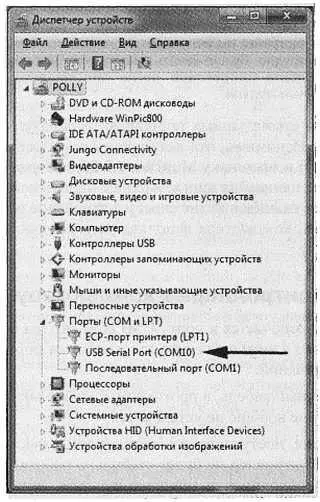
Рис. 5.6. Виртуальный СОМ-порт полетного контроллера
Среда разработки Arduino IDE
Прошивка распространяется в виде набора файлов исходных кодов, включая специальный файл конфигурации. В общем случае, в файл конфигурации необходимо внести поправки в соответствии со своими нуждами, а затем скомпилировать прошивку и записать ее в полетный контроллер. Это несложно, даже если раньше вы никогда не сталкивались с программированием микроконтроллеров.
Прежде всего, скачайте с сайта vnvw.arduino.сс самую свежую версию среды разработки Arduino IDE. На момент написания книги это была версия 1.6.1. Если вы захотите использовать старую версию прошивки MultiWii v2.20, то для компиляции придется использовать архивную версию Arduino ГОЕ 1.0.5, иначе при компиляции будут возникать ошибки. Для установки достаточно запустить инсталлятор и подтвердить запросы на установку по умолчанию. Обе версии Arduino ГОЕ могут быть установлены на компьютер одновременно, но в разные папки.
После окончания установки подключите контроллер к компьютеру и запустите Arduino IDE. Откроется стартовое окно с пустым проектом. В терминах Arduino программа для микроконтроллера называется скетч. Теперь нужно настроить компилятор под нужный микроконтроллер и указать номер порта для связи. Выберите меню Инструменты | Плата | Arduino Mega 2560.
Читать дальше
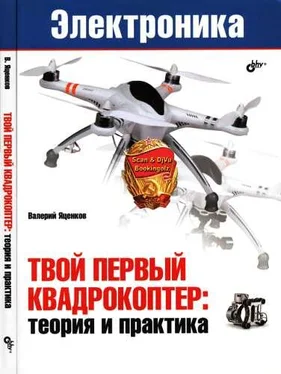
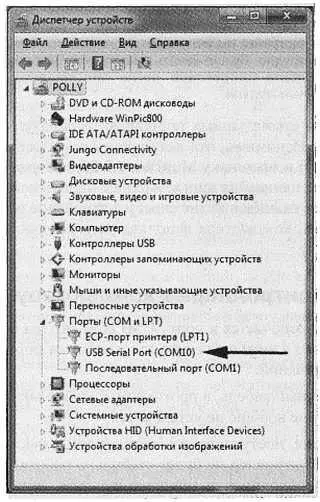

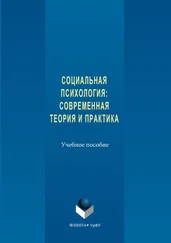


![Надежда Поврозник - Исторические информационные системы - теория и практика [litres]](/books/429962/nadezhda-povroznik-istoricheskie-informacionnye-sist-thumb.webp)